|
《红旗飘飘》的制作方法
【实例说明】:
本例制作一个红旗飘飘的效果。
【操作步骤】:
〖一〗、新建文档
- 单击“文件”/“新建”命令,创建一个新文档;
- 单击“修改”/“文档”命令;在“文档属性”对话框中设置“尺寸”为400×300,背景色为色;单击“确定”按钮。
〖二〗制作红旗图层:
- 双击“图层1”;将其命名为“红旗层”;
- 选择工具栏中的矩形工具;将填充颜色设为红色,笔触颜色设为无;在舞台上直接绘制一个红色的矩形;如下图:
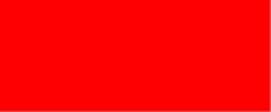
- 用工具栏的任意变形工具;再单击一下工具栏最下面的封套工具;拖动各个控制点,调节上图为红旗形状;如下图:
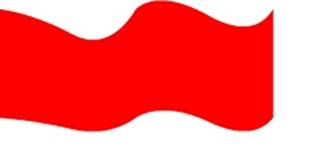
- 选中第10帧;按F6键插入“关键帧”;
- 选中该帧中的图形;用工具栏的任意变形工具;再单击一下工具栏最下面的封套工具;拖动各个控制点,调节上图风吹动后的红旗形状;如下图:

- 选中第1帧;右击;单击“复制帧”命令;
- 选中第20帧;右击;单击“粘贴帧”命令;
- 选中第1帧;打开属性面板;选中补间后面为“形状”;
- 选中第10帧;打开属性面板;选中补间后面为“形状”;
〖三〗制作“旗杆层”:
- 新建图层2;双击“图层2”;将其命名为“旗杆层”;
- 将“旗杆层”拖放到“红旗层”的下面:
- 用直线工具;在红旗的左边绘制一根旗杆;选中旗杆,设置笔触的粗细为“12”;如下图:
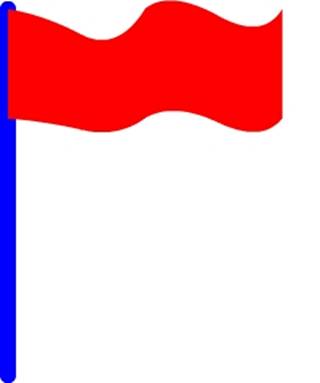
〖四〗、最后按“Ctrl+Enter”组合键测试影片的实际动画效果;
|

